时间:2015-01-08 15:50:00 作者:小兰 来源:系统之家 1. 扫描二维码随时看资讯 2. 请使用手机浏览器访问: https://m.xitongzhijia.net/xtjc/20150107/34299.html 手机查看 评论 反馈
MAC使用久了之后,就会出现许多问题,因此修复也就成了一个很重要的工作。今天小编要给大家介绍的是,如何使用MAC自带的磁盘工具对磁盘进行自检和修复。
具体操作方法:
首先打开应用程序-使用工具-磁盘工具
打开磁盘工具后,在左侧选择你的磁盘(一般叫做Macintosh HD),在右侧标签选择[急救]
点击右下方的“验证磁盘”即可开始自检
这个时候会提示你自检的时候电脑会变慢,同时验证磁盘开始后,对话框内会出现很多检测提示信息,汇报磁盘检测结果。如果你的磁盘存在问题,则会出现红字提示。当然一般用户的磁盘都是正常的,检测后会提示你一切正常。
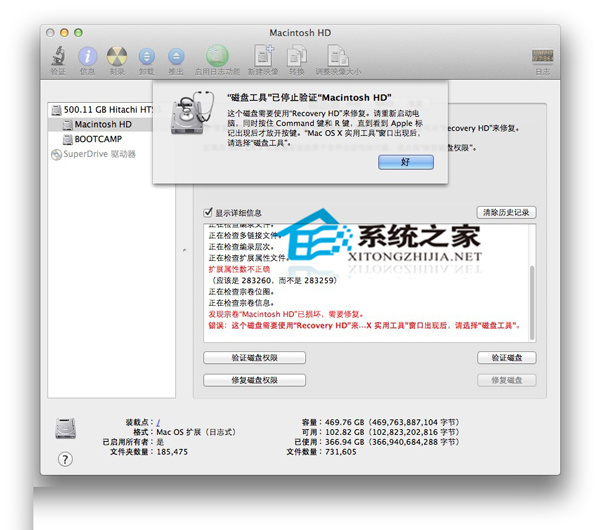
如果出现红字报错,可以尝试直接选择界面下方的“修复磁盘”选项;但是如果系统直接提示你启动磁盘“已损坏”等类似信息,那么就不能简单的修复了,需要重启系统。
在10.7Lion之后的系统都可以通过Recovery HD来进行修复,但修复前建议使用Time Machine备份一下比较好:
重启Mac按住 +R直到看到苹果再松手
+R直到看到苹果再松手
进入Recovery HD,在Mac OS X实用工具中,选择这里的“磁盘工具”
选择刚刚出现问题的磁盘,在急救中选择“修复磁盘”即可
一般情况下这样修复后正常重启问题就可以解决了。如果是10.6等更老的系统,可以选择使用购机配送的光盘,从光盘启动找到磁盘工具,进行修复。
这就是使用磁盘工具对MAC磁盘进行自检和修复的方法了,有需要的用户不妨试试这种方法吧,相信对你有所帮助哦。
发表评论
共0条
评论就这些咯,让大家也知道你的独特见解
立即评论以上留言仅代表用户个人观点,不代表系统之家立场